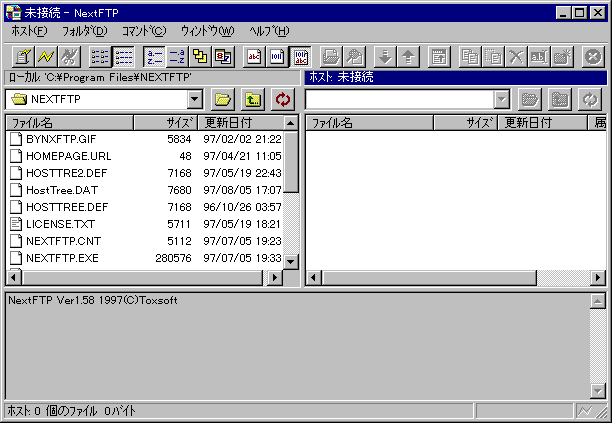
1.起動するとこの画面が出てきます。
2.一番左上の(ホスト)→(接続)を開きます。
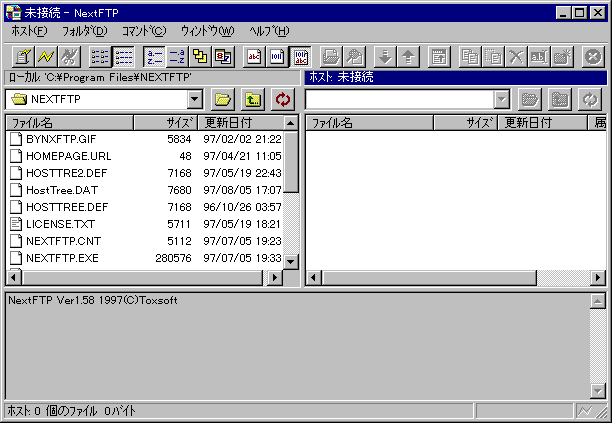
3.(接続)を開くと、ホストを選ぶ画面が出てきます。(新規ホスト)
を選びます。

・ホスト名→NetLaputa(任意)
・ホストアドレス→www.お客様ドメイン
・ユーザーID→FTP-ID(ダイアルアップ接続のユーザーIDと同じ)
・パスワード→FTPパスワード(ダイアルアップ接続のパスワード)
これらの4項目を入力するだけで設定はOKです。
入力が終わりましたら、(OK)を押してください。先程の画面に(NetLaputa)というサーバーが加わりました。
(NetLaputa)を選んで、接続をクリックするとFTPサーバーに接続します。
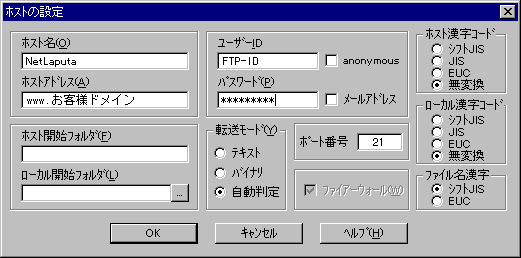
5.次にアップロードの方法です。
左側のウィンドウがローカル、右側が転送先のホストの状態を表しています。
左側のウィンドウ内で自分で作ったhtmlファイルのあるフォルダに移動し、送りたいファイルを選択(クリック)後、右クリックして、アップロードを選びます。
右の画面にアップロードしたファイルが移動していれば、アップロードは成功です。
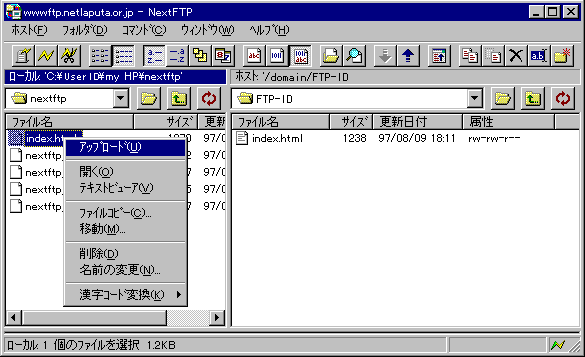
転送モードの切替え
プルダウンメニューのホスト→転送モードを選択します。
CGIファイルはアスキー(テキスト)モードで転送します。
7.パーミションの変更
パーミションを変更したいファイルにあわせて、プルダウンメニューのコマンド→属性の変更を選択します。
パーミションについては、専門書やインターネットの関連ページなどを参考にしてください